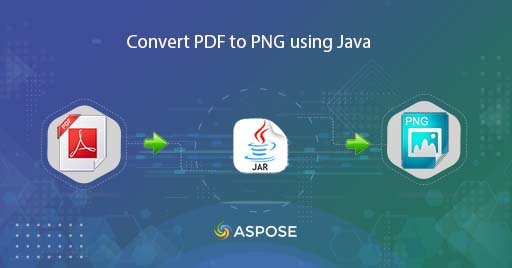
Convertir PDF en PNG en utilisant Java
Au quotidien, nous recevons des documents sous forme de PDF car ils sont très populaires sur Internet pour le partage d’informations. Cependant, nous pouvons avoir l’obligation d’empêcher les utilisateurs de copier le contenu du fichier PDF. L’une des approches les plus simples consiste donc à enregistrer le PDF au format PNG. Maintenant, pour effectuer la conversion en masse, une solution programmatique est l’approche la plus rapide et la plus intelligente. Donc, dans cet article, nous allons discuter des détails sur la façon de convertir un PDF en PNG à l’aide de Java Cloud SDK.
- API de conversion PDF en PNG
- Convertir PDF en PNG en Java
- Enregistrer le PDF au format PNG à l’aide des commandes cURL
API de conversion PDF en PNG
Aspose.PDF Cloud SDK for Java permet aux programmeurs Java d’introduire les fonctionnalités liées à la création, à la manipulation et à la conversion de fichiers PDF dans une variété de formats pris en charge. Ainsi, sans utiliser Adobe Acrobat ou tout autre logiciel, vous pouvez charger le PDF et l’enregistrer dans différents formats. Maintenant, afin de développer PDF to PNG Converter, veuillez ajouter les informations suivantes dans pom.xml du projet de type de construction maven.
<repositories>
<repository>
<id>aspose-cloud</id>
<name>artifact.aspose-cloud-releases</name>
<url>http://artifact.aspose.cloud/repo</url>
</repository>
</repositories>
<dependencies>
<dependency>
<groupId>com.aspose</groupId>
<artifactId>aspose-pdf-cloud</artifactId>
<version>21.11.0</version>
</dependency>
</dependencies>
Les détails ci-dessus ajouteront des références SDK dans les projets Java et maintenant la prochaine étape importante est la création d’un compte gratuit sur Aspose Cloud. Veuillez donc vous connecter en utilisant un compte nouvellement créé et rechercher/créer un ID client et un secret client sur Cloud Dashboard. Ces détails sont requis dans les sections suivantes.
Convertir PDF en PNG en Java
Il est temps d’effectuer la conversion PDF en PNG à l’aide d’un extrait de code Java. Veuillez noter que l’appel d’API utilisé dans cette section s’attend à ce que le fichier PDF source soit chargé à partir du stockage Cloud et s’il n’est pas disponible, nous pouvons facilement le télécharger en utilisant une méthode simple.
- Nous devons d’abord créer un objet PdfApi tout en fournissant ClientID et Client secret comme arguments
- Deuxièmement, chargez le fichier PDF d’entrée à l’aide de l’instance de fichier
- Troisièmement, téléchargez le PDF d’entrée sur le stockage en nuage à l’aide de la méthode uploadFile(…)
- Créer des objets Integer définissant le numéro de page du PDF et les dimensions de l’image résultante
- Enfin, appelez la méthode getPageConvertToPng(…) nécessitant un PDF d’entrée, un numéro de page et des paramètres facultatifs définissant les dimensions du fichier résultant. Après la conversion, l’image résultante est renvoyée en tant que flux de réponse
try
{
// Obtenez ClientID et ClientSecret à partir de https://dashboard.aspose.cloud/
String clientId = "bb959721-5780-4be6-be35-ff5c3a6aa4a2";
String clientSecret = "4d84d5f6584160cbd91dba1fe145db14";
// créer une instance de PdfApi
PdfApi pdfApi = new PdfApi(clientSecret,clientId);
// nom du document PDF d'entrée
String inputFile = "PdfWithScreenAnnotations.pdf";
// lire le contenu du fichier PDF d'entrée
File file = new File("//Users//"+inputFile);
// télécharger le PDF sur le stockage en nuage
pdfApi.uploadFile("input.pdf", file, null);
// page spécifique de PDF pour la conversion
int pageNumber =2;
// Largeur de l'image PNG résultante
int width = 800;
// Hauteur de l'image PNG résultante
int height = 1024;
// appelez l'API pour convertir PDF en PNG en ligne
pdfApi.getPageConvertToPng("input.pdf", pageNumber, width, height, null, null);
// imprimer le message de réussite
System.out.println("PDF to PNG Successsul !");
}catch(Exception ex)
{
System.out.println(ex);
}
Si nous avons besoin d’enregistrer le PDF au format PNG et d’enregistrer la sortie dans le stockage en nuage, veuillez suivre les instructions spécifiées ci-dessous.
- Nous devons d’abord créer un objet PdfApi tout en fournissant ClientID et Client secret comme arguments
- Deuxièmement, chargez le fichier PDF d’entrée à l’aide de l’instance de fichier
- Troisièmement, téléchargez le PDF d’entrée sur le stockage en nuage à l’aide de la méthode uploadFile(…)
- Créez maintenant des variables de chaîne contenant les détails du chemin pour le PNG résultant et des objets Integer définissant le numéro de page et les dimensions du PNG résultant
- Enfin, appelez la méthode putPageConvertToPng(…) nécessitant le PDF d’entrée, le chemin du PNG résultant, le numéro de page et les paramètres facultatifs définissant les dimensions du fichier résultant
try
{
// Obtenez ClientID et ClientSecret à partir de https://dashboard.aspose.cloud/
String clientId = "bb959721-5780-4be6-be35-ff5c3a6aa4a2";
String clientSecret = "4d84d5f6584160cbd91dba1fe145db14";
// créer une instance de PdfApi
PdfApi pdfApi = new PdfApi(clientSecret,clientId);
// nom du document PDF d'entrée
String inputFile = "PdfWithScreenAnnotations.pdf";
// lire le contenu du fichier PDF d'entrée
File file = new File("//Users//"+inputFile);
// télécharger le PDF sur le stockage en nuage
pdfApi.uploadFile("input.pdf", file, null);
// nom de l'image PNG résultante
String resultant = "Resultant.png";
// page spécifique de PDF pour la conversion
int pageNumber =2;
// Largeur de l'image PNG résultante
int width = 800;
// Hauteur de l'image PNG résultante
int height = 1024;
// appelez l'API pour convertir PDF en PNG en ligne
pdfApi.putPageConvertToPng("input.pdf", pageNumber, resultant, width, height, null, null);
// imprimer le message de réussite
System.out.println("Save PDF as PNG Successsul !");
}catch(Exception ex)
{
System.out.println(ex);
}
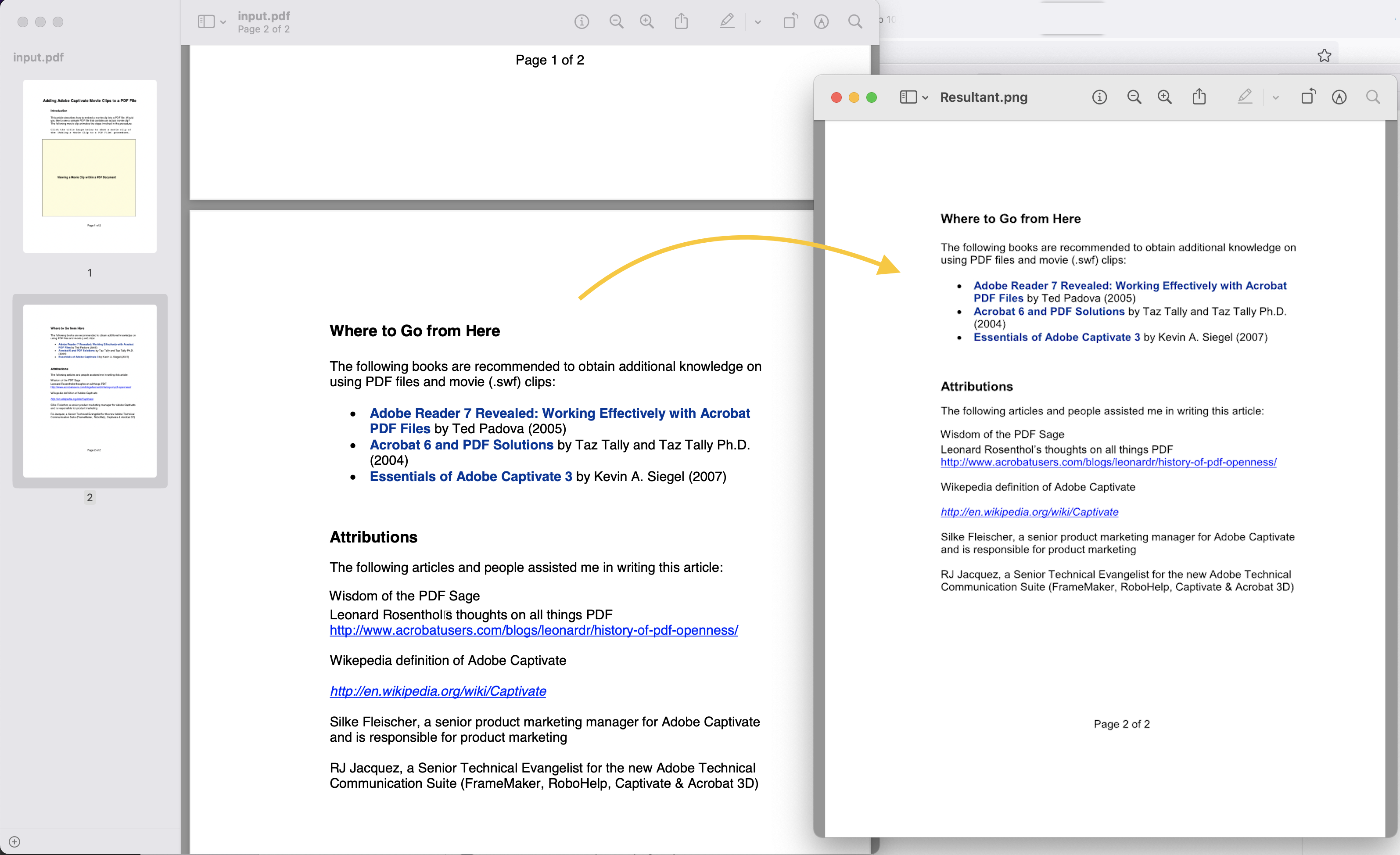
Image1 :- Aperçu de la conversion PDF en PNG
L’exemple de fichier PDF utilisé dans l’exemple ci-dessus peut être téléchargé à partir de PdfWithScreenAnnotations.pdf
Enregistrer le PDF au format PNG à l’aide des commandes cURL
Les commandes cURL sont également l’un des moyens pratiques d’accéder aux API REST via le terminal de ligne de commande. Désormais, la condition préalable à cette approche est la génération d’un jeton d’accès JWT (basé sur les informations d’identification du client) lors de l’exécution de la commande suivante.
curl -v "https://api.aspose.cloud/connect/token" \
-X POST \
-d "grant_type=client_credentials&client_id=bb959721-5780-4be6-be35-ff5c3a6aa4a2&client_secret=4d84d5f6584160cbd91dba1fe145db14" \
-H "Content-Type: application/x-www-form-urlencoded" \
-H "Accept: application/json"
Une fois que nous avons le jeton JWT, nous devons exécuter la commande suivante pour enregistrer le PDF au format PNG. Maintenant, pour enregistrer le fichier localement, nous utilisons simplement l’argument -o et il enregistre la sortie sur le lecteur local.
curl -v -X GET "https://api.aspose.cloud/v3.0/pdf/input.pdf/pages/2/convert/png?width=800&height=1000" \
-H "accept: multipart/form-data" \
-H "authorization: Bearer <JWT Token>" \
-o resultant.png
Conclusion
Cet article nous a aidés à développer un convertisseur PDF en PNG à l’aide de Java Cloud SDK. Nous avons vu les exemples de conversion de PDF en PNG à l’aide d’extraits de code Java et nous avons appris les étapes pour enregistrer un PDF au format PNG à l’aide des commandes cURL. Nous fournissons également la possibilité de télécharger le code source complet de Java Cloud SDK à partir de GitHub et vous pouvez le modifier selon vos besoins (il est publié sous licence MIT). En cas de problème, vous pouvez envisager de nous contacter pour une résolution rapide via le [forum de support produit] gratuit 9.
Articles Liés
Nous vous recommandons vivement de visiter les liens suivants pour en savoir plus sur :